Para cálculos, é bom saber quais são as funções de arredondamento de números no Excel. Este tutorial mostrará essas funções passo a passo com exemplos.
Contente
1. função ROUND - Arredonda um número para um nr especificado de dígitos
Sintaxe da função ROUND é =ROUND(number, num_digits), onde number é o número que você deseja arredondado e num_digits é o número de dígitos para o qual você deseja arredondar o número (ou seja, se num_digits é 0, o número será arredondado para o número inteiro mais próximo Não, se num_digits é maior do que 0, o número será arredondado para sem casas decimais especificado).
Por exemplo, dado o número 15.45, 3.65 si –7.91. Se usarmos a fórmula =ROUND(number,0) por estes números, eles serão arredondadas da seguinte forma:
- 15.45 se tornará 15Como decimal (0.45) é inferior a 0.5 (arredondado)
- 3.65 se tornará 4Como decimal (0.65) é maior do que 0.5 (arredondado para cima)
- -7.91 se tornará -8Como decimal (-0.91) é menor do que-0.5 (arredondado)
e se usarmos =ROUND(number,1)
- 15,45 se tornará 15,5
- 3,65 se tornará 3,7
- -7.91 se tornará -7.9
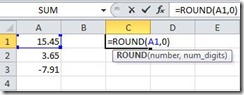 |  |
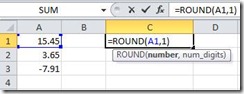 | 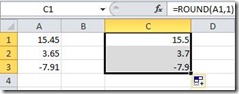 |
2. função ROUNDUP - arredondado por meio da adição de um número
Fórmula: =ROUNDUP(number, num_digits)
Exemplo: Dar os números 12.3, -7.9 si 21.6493
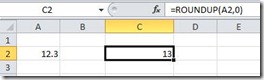 | - arredondar somando Não inteiro mais próximo |
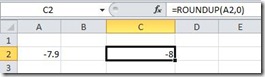 | - arredondar somando Não inteiro mais próximo |
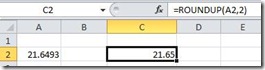 | - arredondar somando centésimo mais próximo, duas casas decimais |
3. Funções EVEN si ODD - arredondado
fórmula: =EVEN(number) si =ODD(number)
Exemplo: Ele dá o número 16,2
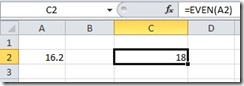 | - arredondar adicionando ao mais próximo No cabelo cheio |
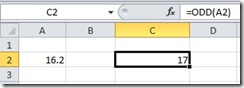 | - arredondar adicionando ao mais próximo Não inteiro ímpar |
4. função ROUNDDOWN - falta o arredondamento de um número
Fórmula: =ROUNDDOWN(number, num_digits)
Exemplo: Dar os números 12.3, -7.9 si 21.6493
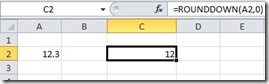 | - arredondar faltando até Não inteiro mais próximo |
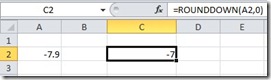 | - arredondar faltando até a maioria Sem quase cheia |
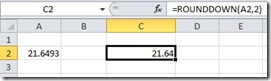 | - arredondar faltando até centésimo mais próximo, duas casas decimais |
5. função MROUND - arredondamento de um número, adicionando ou ausência, por um múltiplo especificado
Fórmula: =MROUND(number, multiple) - Onde number é o número a ser arredondado e multiple especifica para a função que o número deve ser arredondado - por adição ou por omissão - para o múltiplo mais próximo deste valor
Exemplo: Ele dá o número 15.45
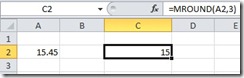 | 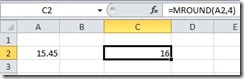 |
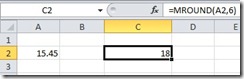 | 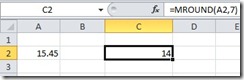 |
Em alguns casos, Além arredondamento ou ausência é determinado pelo decimal
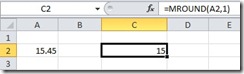 | - arredondamento na ausência como decimal (0.45) é inferior a 0.5 |
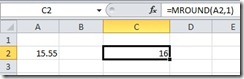 | - arrebanhar como decimal (0.55) é maior do que 0.5 |